文件共享是大家经常会用到的操作,win10专业版的用户是可以设置一键共享的,这样效率更高。你先进入网络和共享中心,点击更改高级共享设置,之后启用网络发现和共享设置,然后打开要共享的文件夹的属性窗口,点击共享并选择所有人,之后在另一台电脑打开运行窗口,输入文件位置就可以了。
win10专业版怎么一键共享文件:
1、首先点击开始菜单,再点击控制面板打开。

2、进入后点击网络和共享中心,再点击左侧的更改高级共享设置。
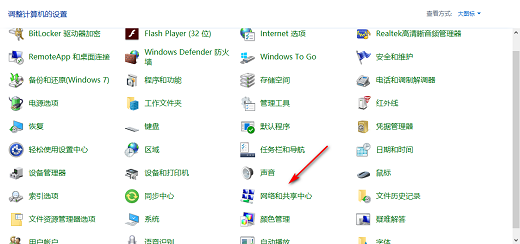
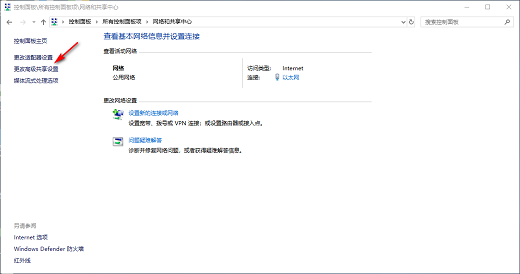
3、之后将网络发现以及当前配置文件和打印机共享设置为启用,点击保存更改即可。
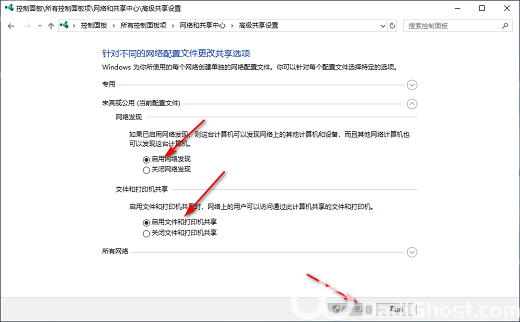
4、右击要共享的文件夹,选择属性。
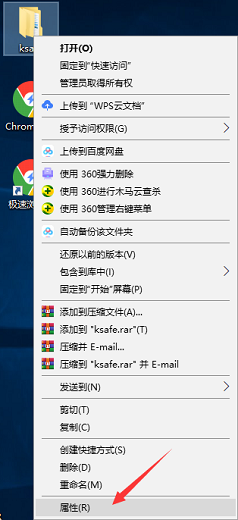
5、进入后切换为共享选项,再点击共享按钮,设置为添加“所有人”用户。
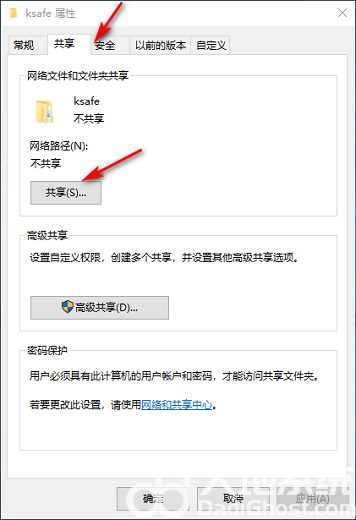
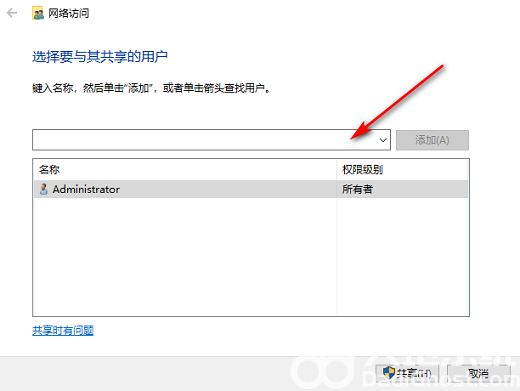
6、然后在另一台电脑上按下win+r键打开运行窗口,输入共享文件位置即可。